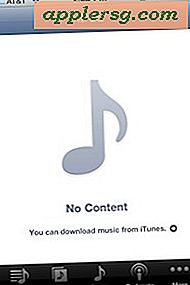Configura iCloud in iOS e Mac OS X
 Apple ha implementato iCloud, il servizio di sincronizzazione cloud che sincronizza automaticamente tutti i tuoi contenuti su tutti i tuoi dispositivi, sia esso un iPhone, iPod touch, Mac, PC, iPad, qualunque sia. Comprende anche cose come Trova il mio iPhone e Trova il mio Mac, oltre a diverse app Web che ti consentono di ottenere la posta, i contatti e il calendario mentre sei in viaggio, tramite qualsiasi browser web. È un servizio fantastico, è gratuito e non vuoi perderlo. Ecco come configurarlo da qualsiasi iPhone, iPad o Mac:
Apple ha implementato iCloud, il servizio di sincronizzazione cloud che sincronizza automaticamente tutti i tuoi contenuti su tutti i tuoi dispositivi, sia esso un iPhone, iPod touch, Mac, PC, iPad, qualunque sia. Comprende anche cose come Trova il mio iPhone e Trova il mio Mac, oltre a diverse app Web che ti consentono di ottenere la posta, i contatti e il calendario mentre sei in viaggio, tramite qualsiasi browser web. È un servizio fantastico, è gratuito e non vuoi perderlo. Ecco come configurarlo da qualsiasi iPhone, iPad o Mac:
Requisiti di iCloud
Per prima cosa, avrai bisogno delle ultime versioni di iOS e / o Mac OS X.
- Un ID Apple - uguale a un account iTunes o login MobileMe
- Aggiornamento iOS 5 o successivo - per iPhone, iPad o iPod touch
- Mac OS X 10.7.2 aggiornato o successivo - per utenti Mac
- iTunes 10.5 o successivo installato - richiesto per utenti PC e Mac
Sono quelli installati e pronti ad andare? Ecco come impostare un account iCloud gratuito:
Installa iCloud da un iPhone o iPad con iOS
Prima assicurati di aver aggiornato iPhone, iPad o iPod touch almeno su iOS 5, puoi scaricarlo qui se non lo hai ancora fatto.
- Tocca l'app Impostazioni
- Tocca "iCloud"
- Scegli "Accedi con un ID Apple" (in alternativa, puoi creare un nuovo account interamente selezionando "Crea un ID Apple gratuito")
- Inserisci il tuo ID Apple esistente (account iTunes) o un account MobileMe precedente
- Scegli "Usa iCloud" nella schermata di configurazione
- Tocca l'interruttore "ON" per i tipi di dati e servizi che desideri sincronizzare con iCloud: posta, contatti, calendari, promemoria, segnalibri, note, streaming di foto, ecc.
Per impostazione predefinita, ottieni 5 GB gratuitamente, ma i prezzi del piano iCloud sono ragionevolmente economici se richiedi più spazio di archiviazione.
Imposta iCloud da Mac OS X
Ovviamente avrai bisogno del tuo Mac aggiornato a OS X 10.7.2 o versioni successive, scaricarlo dall'Aggiornamento Software o scaricarlo qui se non lo hai ancora fatto. OS X Mountain Lion include un'ulteriore integrazione con iCloud.
- Apri "Preferenze di Sistema" dal menu Apple
- Seleziona "iCloud" nella sezione "Rete"
- Inserisci un ID Apple che è lo stesso di un account iTunes, login MobileMe o crea un nuovo ID Apple se non ne hai ancora uno
- Accetta l'EULA e scegli le app e gli elementi che desideri sincronizzare con iCloud
Puoi modificare le impostazioni di iCloud in qualsiasi momento tornando a questo pannello delle preferenze.

Una volta configurato iCloud, puoi anche visitare iCloud.com per utilizzare le app Web, accedere a Mail, Contatti, Calendario, Trova il mio iPhone e Trova il mio Mac e iWork online. Accedi con il tuo iCloud / Apple ID di cui sopra e sarai a posto.